Cómo evitar que pirateen tu cuenta
Para qué: para que no pirateen tu cuenta.
Si utilizas una contraseña corta y simple para tu cuenta de VK, los ciberdelincuentes pueden interceptar tu cuenta. Utiliza una contraseña segura que cumpla los siguientes criterios:
- Tenga al menos 8 caracteres.
- Contenga letras minúsculas y mayúsculas, números y caracteres especiales ($, @, etc.).
- No sea una palabra real o una frase fácil de adivinar.
- No sea igual a las contraseñas que utilizas para cualquier otra cuenta.
- No tenga información que los extraños puedan averiguar fácilmente (tu nombre, fecha de nacimiento, nombre de la mascota, etc., o los de tus familiares y amigos).
Para cambiar la contraseña:
- Haz clic en el ícono con la foto de perfil en la esquina superior derecha de la pantalla.
- Selecciona Configuración en la lista desplegable.
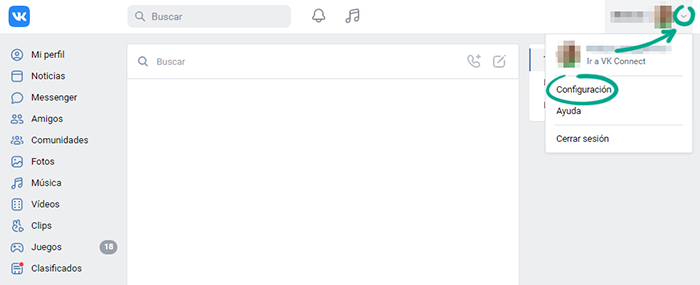
- Haz clic en Cambiar junto a Contraseña.
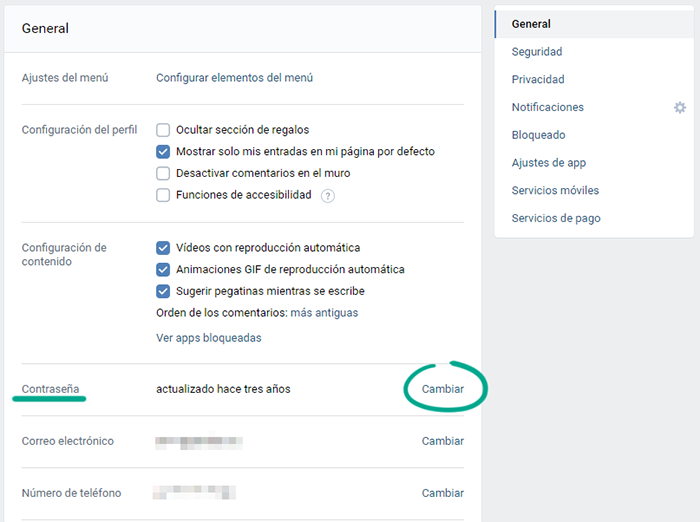
- Ingresa la contraseña actual de tu cuenta y luego ingresa la nueva contraseña dos veces.
- Haz clic en Cambiar contraseña.
Para qué: para que no pirateen tu cuenta de ninguna manera.
VK puede solicitarte que ingreses un código de un solo uso cada vez que inicies sesión en tu cuenta. De esa manera, incluso si los ciberdelincuentes averiguan tu nombre de usuario y contraseña, no podrán iniciar sesión en tu cuenta sin este código. Los códigos se pueden recibir por mensaje de texto al número de teléfono que especifiques o se pueden generar en una aplicación de autenticación (como Google Authenticator o Authy).
Para habilitar la autenticación en dos pasos:
- Haz clic en el ícono con la foto de perfil en la esquina superior derecha de la pantalla.
- Selecciona Configuración en la lista desplegable.
- Ve a la sección Seguridad.
- Selecciona Activar en la sección Verificación en 2 pasos.
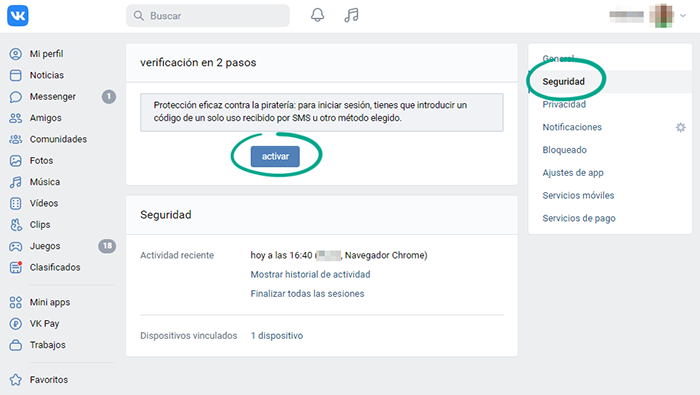
- Haz clic en Habilitar verificación.
- Ingresa tu contraseña actual y haz clic en Confirmar.
- Asegúrate de que tu número se muestre en la pantalla y haz clic en el botón Obtener un código. VK te enviará un mensaje de texto con un código de un solo uso o te llamará a tu número.
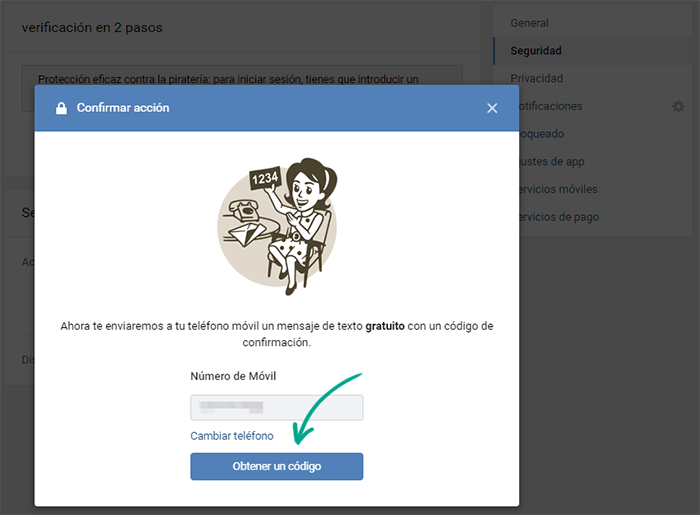
- En el cuadro de diálogo, escribe el código del mensaje de texto o los últimos cuatro dígitos del número desde el que recibiste la llamada y haz clic en Enviar código.
- Haz clic en Configuración completada.
De forma predeterminada, se habilita la autenticación de dos factores por mensaje de texto (SMS). Si inicias sesión en tu cuenta con la aplicación móvil, puedes recibir códigos en mensajes directos de la administración de VK.
El mensaje de texto con el código puede ser interceptado por malware, por lo que usar una aplicación de autenticación de dos factores es una opción más segura. Para ello, en Verificación en 2 pasos, busca el elemento App de generación de código, haz clic en Activar y sigue las instrucciones.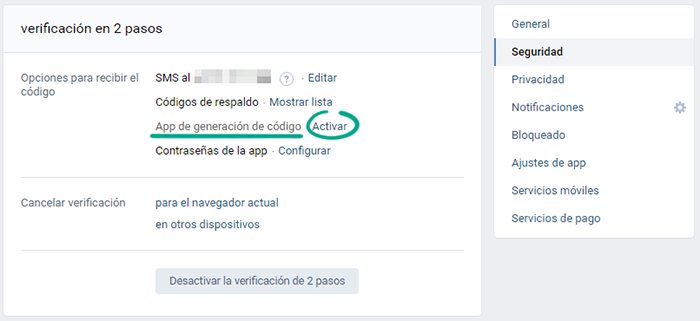
Recuerda imprimir los códigos de copia de seguridad que se pueden usar para el inicio de sesión de la cuenta si tu dispositivo móvil deja de estar disponible. Guarda estos códigos en un lugar seguro.
Desventaja: después de habilitar la autenticación de dos factores, podrás restablecer el acceso a la cuenta solo por correo electrónico y la función de recuperación de acceso con tu número de teléfono no estará disponible.
Para qué: para detectar y detener cualquier actividad sospechosa.
VK te permite ver el historial de inicios de sesión de tu cuenta para que puedas detectar cualquier actividad sospechosa antes de que sea demasiado tarde. Si ves que alguien inició sesión en tu cuenta desde un dispositivo desconocido, puedes terminar esa sesión o todas las sesiones excepto la actual.
Para ver el registro de actividad en VK:
- Haz clic en el ícono con la foto de perfil en la esquina superior derecha de la pantalla.
- Selecciona Configuración en la lista desplegable.
- Ve a la sección Seguridad.
- Haz clic en Mostrar historial de actividad.

Las sesiones activas aparecen en negrita. Para cerrar sesión en tu cuenta en todos los dispositivos excepto en el actual, haz clic en Finalizar todas las sesiones.
Si ves que otra persona inició sesión en tu cuenta, cambia inmediatamente tu contraseña y habilita la Verificación en 2 pasos.
Para mayor protección, puedes consultar la lista de dispositivos en los que recibes alertas de seguridad y quitar los dispositivos que ya no utilizas:
- Haz clic en el ícono con la foto de perfil en la esquina superior derecha de la pantalla.
- Selecciona Configuración en la lista desplegable.
- Ve a la sección Seguridad.
- Haz clic en el vínculo junto a Dispositivos vinculados.
- Ingresa la contraseña de tu cuenta.
- Haz clic en Quitar junto al dispositivo que deseas quitar de la lista de dispositivos de confianza.
Para qué: para detectar y detener cualquier actividad sospechosa.
VK te permite ver el historial de inicios de sesión de tu cuenta para que puedas detectar cualquier actividad sospechosa antes de que sea demasiado tarde. Si ves que alguien inició sesión en tu cuenta desde un dispositivo desconocido, puedes terminar esa sesión o todas las sesiones excepto la actual.
Para ver el registro de actividad en VK:
- Haz clic en el ícono con la foto de perfil en la esquina superior derecha de la pantalla.
- Selecciona Configuración en la lista desplegable.
- Ve a la sección Seguridad.
- Haz clic en Mostrar historial de actividad.
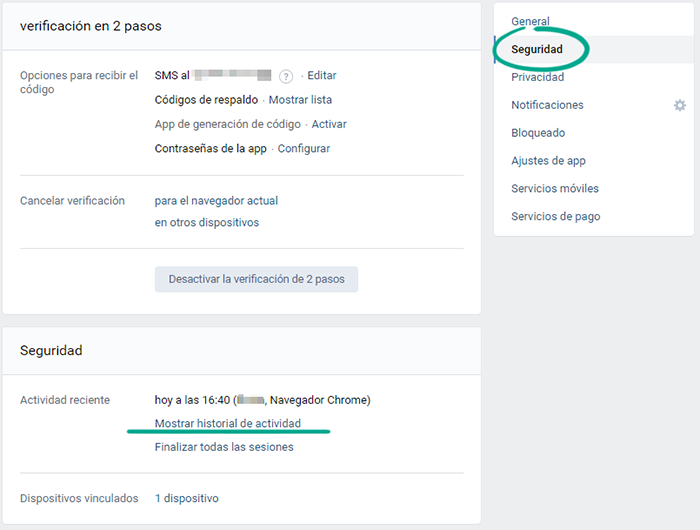
Las sesiones activas aparecen en negrita. Para cerrar sesión en tu cuenta en todos los dispositivos excepto en el actual, haz clic en Finalizar todas las sesiones.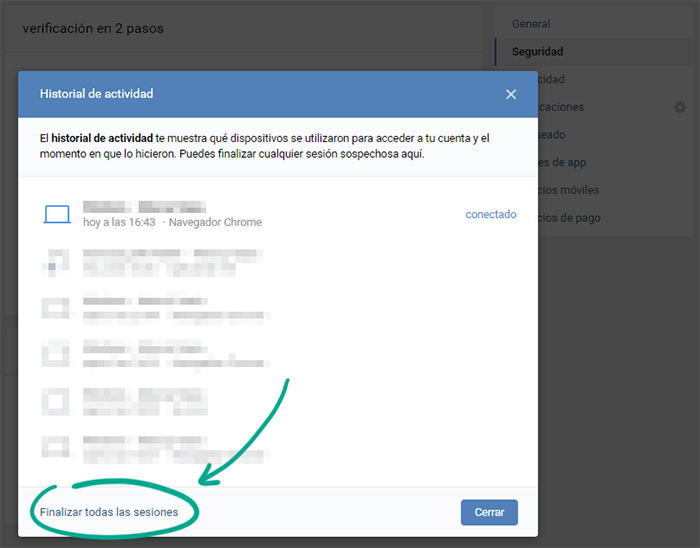
Si ves que otra persona inició sesión en tu cuenta, cambia inmediatamente tu contraseña y habilita la Verificación en 2 pasos.
Para mayor protección, puedes consultar la lista de dispositivos en los que recibes alertas de seguridad y quitar los dispositivos que ya no utilizas:
- Haz clic en el ícono con la foto de perfil en la esquina superior derecha de la pantalla.
- Selecciona Configuración en la lista desplegable.
- Ve a la sección Seguridad.
- Haz clic en el vínculo junto a Dispositivos vinculados.
- Ingresa la contraseña de tu cuenta.
- Haz clic en Quitar junto al dispositivo que deseas quitar de la lista de dispositivos de confianza.
Cómo mantener a las corporaciones fuera de tu negocio
Para qué: para evitar posibles filtraciones de datos.
Varios sitios y aplicaciones ofrecen herramientas adicionales para su uso con VK. Para ello, solicitan permiso para acceder a los detalles de tu cuenta. Normalmente, estos sitios y apps no te informan de forma explícita sobre los permisos específicos que les concedes.
Algunos desarrolladores pueden usar esta información con fines publicitarios. También pueden hacer clic en el botón Me gusta, enviar solicitudes de amistad a otros usuarios y publicarlas en tu muro en tu nombre.
Para comprobar a qué datos tiene acceso la aplicación:
- Haz clic en el ícono con la foto de perfil en la esquina superior derecha de la pantalla.
- Selecciona Configuración en la lista desplegable.
- Ve a la sección Ajustes de app.
- Haz clic en la rueda dentada junto a la aplicación que necesites.
- Para bloquear el acceso a tus datos, haz clic en la cruz que aparece junto a la aplicación que necesites.

Cómo derrotar a los spammers y trolls
Para qué: para deshacerse de las personas no deseadas en el espacio virtual.
Para evitar que un usuario específico vea tu muro, responda tus comentarios o te envíe mensajes privados, puedes incluir al usuario en la lista de rechazados:
- Copia el vínculo al perfil del usuario que deseas bloquear.
- Haz clic en el ícono con la foto de perfil en la esquina superior derecha de la pantalla.
- Selecciona Configuración en la lista desplegable.
- Ve a la sección Bloqueado.
- Haz clic en Bloquear usuarios.
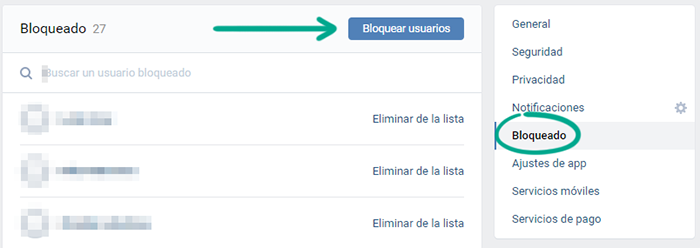
- Pega el vínculo que copiaste anteriormente en el campo de entrada.
- Haz clic en el botón Bloqueados junto al nombre del usuario.
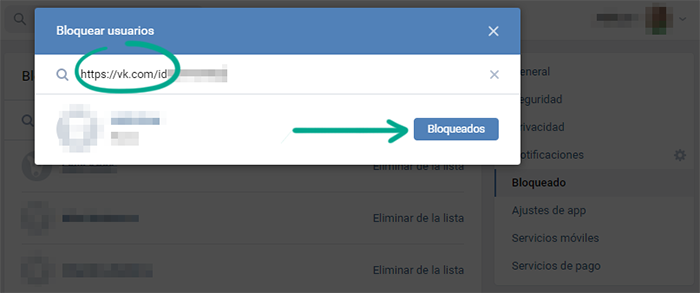
El usuario no será notificado de que lo has bloqueado. Sin embargo, si el usuario intenta enviarte un mensaje o llamarte, verá un mensaje que indica que lo has incluido en la lista de rechazados.
Para eliminar un usuario de la lista de rechazados:
- Haz clic en el ícono con la foto de perfil en la esquina superior derecha de la pantalla.
- Selecciona Configuración en la lista desplegable.
- Ve a la sección Bloqueado.
- Haz clic en Eliminar de la lista junto al nombre del usuario que deseas desbloquear.
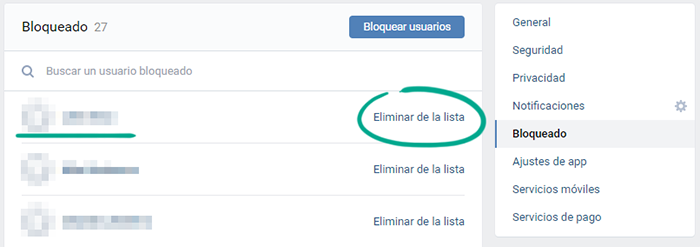
Para qué: para deshacerte del spam en los comentarios.
De forma predeterminada, todos los usuarios de VK pueden dejar comentarios debajo de las publicaciones en tu muro. Los spammers, trolls o simplemente usuarios que te resulten desagradables pueden abusar de esta característica. Puedes limitar la capacidad de comentar tus publicaciones de varias maneras.
Deshabilitar los comentarios en publicaciones específicas
Puedes hacerlo tanto al crear una publicación como después de publicarla.
I. Para deshabilitar los comentarios al crear una publicación:
- Haz clic en la rueda dentada junto al botón Publicar.
- Selecciona Desactivar comentarios en la lista desplegable.

II. Para desactivar los comentarios en un post que ya se publicó:
- Haz clic en la flecha situada a la derecha del nombre de tu perfil encima de la publicación para la que quieres limitar los comentarios.
- Selecciona Desactivar comentarios en la lista desplegable.

Limita quién puede comentar tus publicaciones
Para elegir quién puede comentar tus publicaciones:
- Haz clic en el ícono con la foto de perfil en la esquina superior derecha de la pantalla.
- Selecciona Configuración en la lista desplegable.
- Ve a la sección Privacidad.
- Haz clic en ¿Quién puede comentar en mis entradas?:

- Selecciona Solo mis amigos para evitar que extraños dejen comentarios en tu muro.
- Selecciona Todos menos... para seleccionar a los amigos a los que no se les permite dejar comentarios en tu muro.
- Selecciona Ciertos amigos para especificar a los amigos a los que se les permite dejar comentarios en tu muro.
- Selecciona Ciertas listas de amigos para especificar la lista de amigos a los que se les permite dejar comentarios en tu muro.
- Selecciona Solo yo para que nadie excepto tú sea capaz de dejar comentarios en tu muro.
Deshabilita completamente los comentarios en tu muro
Puedes deshabilitar completamente los comentarios en tus publicaciones:
- Haz clic en el ícono con la foto de perfil en la esquina superior derecha de la pantalla.
- Selecciona Configuración en la lista desplegable.
- Selecciona Desactivar comentarios en el muro.

Ten en cuenta que después de deshabilitar completamente los comentarios en tu muro no podrás habilitar los comentarios en publicaciones específicas. Además, el elemento Quién puede comentar en mis entradas en la sección Privacidad estará inactivo.
Para qué: para que no te molesten personas desconocidas.
VK no limita el número de personas que pueden ponerse en contacto contigo incluso cuando tu perfil es privado.
Puedes limitar esta capacidad manualmente:
- Haz clic en el ícono con la foto de perfil en la esquina superior derecha de la pantalla.
- Selecciona Configuración en la lista desplegable.
- Ve a la sección Privacidad.
- Haz clic en el enlace a la derecha de Quién puede enviarme mensajes privados y elige una de las opciones:
- Amigos de amigos
- Sólo mis amigos
- Todos menos...
- Ciertas listas de amigos
- Ciertos amigos
- Nadie

- Haz clic en el enlace a la derecha de Quién puede llamarme y elige una de las opciones:
- Amigos de amigos
- Sólo mis amigos
- Todos menos...
- Ciertas listas de amigos
- Ciertos amigos
- Nadie

- Haz clic en el enlace a la derecha de ¿De qué solicitudes de amistad me notifican? y selecciona De amigos de los amigos.

De forma predeterminada, tu cuenta de VK se puede encontrar por el número de teléfono vinculado a ella. Y si una empresa conoce tu número, es posible que recibas mensajes privados de su comunidad de VK, incluso si no estás suscrito a ella.
Para evitar que los usuarios y las empresas encuentren tu perfil usando tu número de teléfono:
- Haz clic en el ícono con la foto de perfil en la esquina superior derecha de la pantalla.
- Selecciona Configuración en la lista desplegable.
- Ve a la sección Privacidad.
- Haz clic en el enlace a la derecha de Quién puede encontrarme por el número de teléfono al importar los contactos y selecciona Nadie.

- Desplázate hacia abajo y haz clic en el enlace a la derecha de Qué empresas pueden enviarme mensajes usando mi número de teléfono y selecciona Ninguna.

Cómo ocultar las publicaciones de personas no deseadas
Para qué: para ocultar tus datos a extraños.
De forma predeterminada, las publicaciones y los datos de perfil son visibles para todos los usuarios de VK. Para evitar que extraños vean tu muro, puedes limitar el acceso a él.
Para que tu perfil sea privado para todos excepto amigos:
- Haz clic en el ícono con la foto de perfil en la esquina superior derecha de la pantalla.
- Selecciona Configuración en la lista desplegable.
- Ve a la sección Privacidad.
- Desplázate hacia abajo y haz clic en el vínculo situado junto a Tipo de perfil.
- Selecciona Privado.

- Haz clic en Confirmar.
Ten en cuenta que tus amigos de la red social podrán ver todas tus publicaciones. Para evitar que cualquiera de ellos vea tus publicaciones, elimínalo de tu lista de amigos:
- Haz clic en Amigos en el menú de la izquierda.
- En la lista, busca el usuario al que deseas eliminar de tu lista de amigos y haz clic en el ícono de tres puntos junto al nombre del usuario.
- Selecciona Dejar de ser amigos.

El usuario no será notificado de que lo has eliminado. Sin embargo, si el usuario visita tu perfil, verá el botón Siguiendo y podrá adivinar que lo quitaste de tus amigos. También puede verte en la lista de solicitudes de amigos salientes.
Incluso después de hacer que tu perfil sea privado, otros usuarios de VK seguirán viendo:
- Tu nombre
- Fecha de nacimiento
- Foto de perfil
- Amigos en común
- Lugar de empleo
- Ciudad
- Estado
- Información sobre tu estado en línea o cuándo te conectaste por última vez
- Cantidad de publicaciones
Puedes limitar la visibilidad de tu fecha de nacimiento, ciudad y lugar de empleo siguiendo las instrucciones sobre cómo configurar la visibilidad de los datos.
Cómo evitar que se expongan tus datos personales
Para qué: para decidir por ti mismo quién puede ver qué.
Si no deseas que tu perfil sea privado, aun así puedes configurar la visibilidad de tus publicaciones, comentarios, archivos de audio, fotos y otros datos.
Para elegir quién puede ver información específica en tu perfil:
- Haz clic en el ícono con la foto de perfil en la esquina superior derecha de la pantalla.
- Selecciona Configuración en la lista desplegable.
- Ve a la sección Privacidad. Verás una lista de posibles ajustes de acceso:
- Quién puede ver la información principal en mi perfil.
- Quién puede ver fotos de mí.
- Quién puede ver el álbum de fotos guardadas.
- Quién puede ver mi lista de grupos.
- Quién puede ver mi música.
- Quién puede ver mis regalos.
- Quién puede ver la ubicación de mis fotos.
- Quién puede ver mis amigos ocultos.
- Quién puede ver las entradas de otros usuarios en mi muro.
- Quién puede ver los comentarios de mis entradas.
- Quién puede ver mis historias.
- Quién puede responder a mis historias con historias.
- Quién puede dar su opinión sobre mis historias.
- Haz clic en los vínculos junto a estos elementos uno a la vez y elige un grupo de usuarios para cada elemento. Todas o algunas de las siguientes opciones están disponibles para varios elementos:
- Todos los usuarios
- Amigos de amigos
- Sólo mis amigos
- Todos menos...
- Ciertas listas de amigos
- Ciertos amigos
- Solo yo
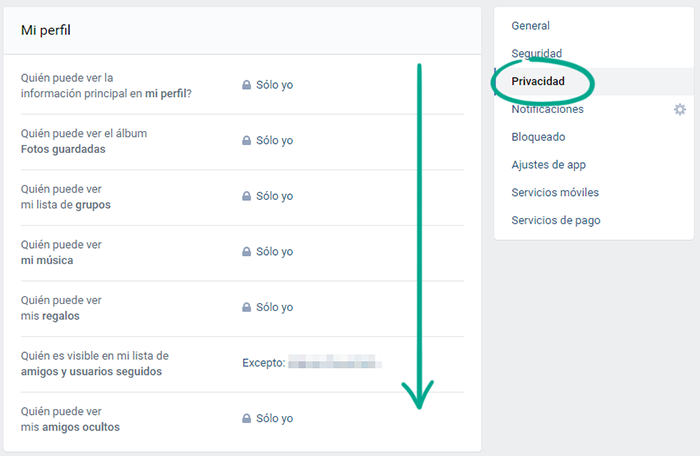
El número de opciones de visibilidad disponibles depende de si tu perfil es público o privado.
Para qué: para permanecer en el anonimato.
De forma predeterminada, todos tus amigos pueden etiquetarte en fotos de VK. Todos los usuarios de redes sociales que tienen acceso a una imagen pueden localizarte en función de la etiqueta de foto. Esto puede ser inconveniente si prefieres no subir tus fotos reales a tu perfil.
Para evitar que los usuarios te etiqueten en las fotos:
- Haz clic en el ícono con la foto de perfil en la esquina superior derecha de la pantalla.
- Selecciona Configuración en la lista desplegable.
- Ve a la sección Privacidad.
- Haz clic en el enlace a la derecha de Quién puede etiquetarme en fotos.
- Selecciona Sólo yo.

Para qué: para que no aparezcas en los motores de búsqueda.
Los motores de búsqueda pueden indexar tu muro de VK y arrojar un enlace a tu perfil en los resultados de búsqueda. Los ciberdelincuentes pueden abusar de esto para preparar ataques al igual que empresas sin escrúpulos que envían anuncios. Para evitar que esto suceda, puedes bloquear el acceso a tu información a sitios de terceros y motores de búsqueda:
- Haz clic en el ícono con la foto de perfil en la esquina superior derecha de la pantalla.
- Selecciona Configuración en la lista desplegable.
- Ve a la sección Privacidad.
- Desplázate por la página hacia abajo y haz clic en el enlace a la derecha de Quién puede ver mi perfil en internet.
- Selecciona Solo los usuarios de VK.
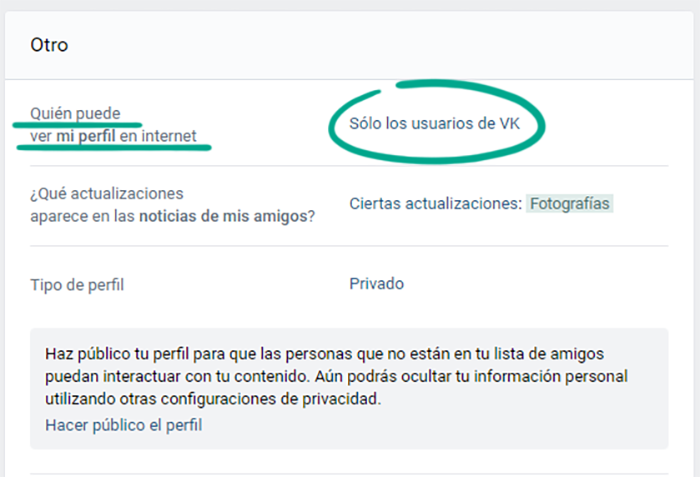
Desventaja: tus amigos que no tengan cuenta de VK tendrán más dificultades para encontrar tu perfil.
Para qué: para ver qué datos tiene VK sobre ti, eliminar los datos que no necesitas y hacer una copia de seguridad de los datos que sí quieres.
Puedes descargar un archivo con tus datos de perfil de VK para averiguar qué tipo de información recopila la red social sobre ti, así como guardarlo en caso de que te bloqueen, eliminen o secuestren la cuenta.
Para descargar el archivo:
- Ve a la página dedicada de protección de datos de VK haciendo clic en el enlace de este párrafo de nuestras instrucciones o en la sección Ayuda:
- Haz clic en el ícono con la foto de perfil en la esquina superior derecha de la pantalla.
- Selecciona Ayuda en la lista desplegable.
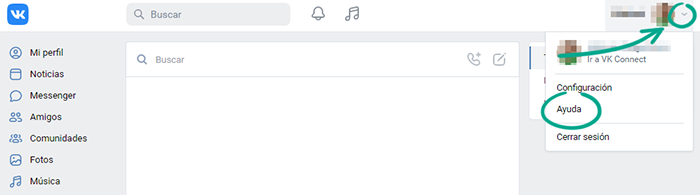
- Ve a la sección Privacidad.
- Haz clic en ¿Cómo obtengo una copia de mis datos de VK?
- Haz clic en el enlace de descarga de archivo que aparece.
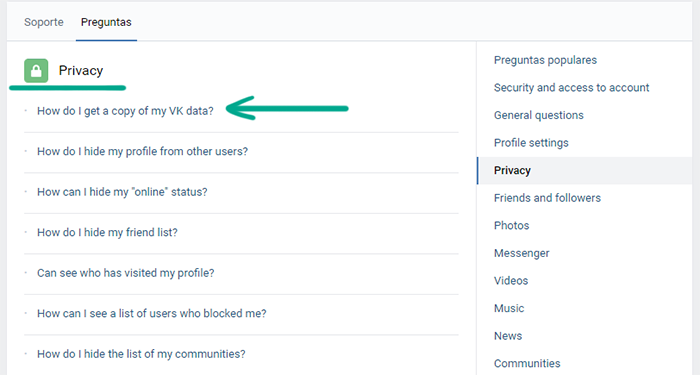
- Haz clic en el botón Request Data Copy (Solicitar copia de datos).
- Elige los datos que deseas incluir en el archivo colocando o borrando las marcas de verificación correspondientes.
- Haz clic en el botón Enviar solicitud.
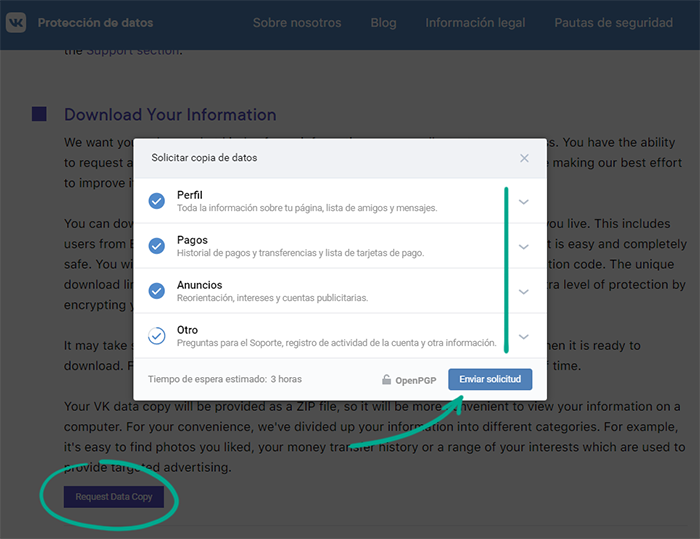
- Ingresa la contraseña de tu cuenta.
- Haz clic en Enviar.
Puede llevar varios días preparar el archivo. Recibirás un enlace de descarga en un mensaje de la administración de VK.
Cómo deshacerse de las notificaciones no deseadas
Para qué: para ocultar las notificaciones de extraños y evitar distraerte.
Las notificaciones de VK se muestran en la ventana de tu navegador incluso cuando estás en un sitio web diferente. La desventaja es que los extraños también pueden verlos si, por ejemplo, dejas tu computadora desatendida por un momento.
Para desactivar las notificaciones web:
- Haz clic en el ícono con la foto de perfil en la esquina superior derecha de la pantalla.
- Selecciona Configuración en la lista desplegable.
- Ve a la sección Notificaciones.
- Haz clic en el enlace a la derecha de Notificaciones del navegador.
- Selecciona Desactivado.
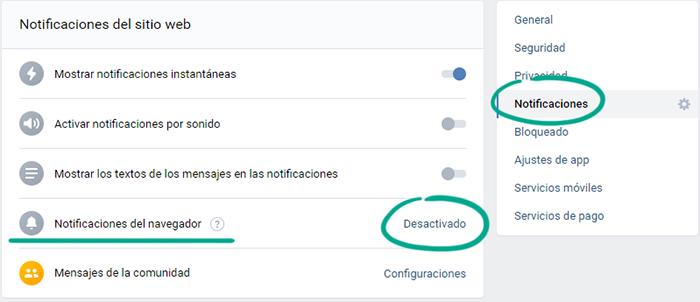
Si no quieres desactivar todas las notificaciones, puedes desactivar las notificaciones sobre eventos específicos, como las solicitudes de nuevos amigos o las transmisiones.
Para ello, en Notificaciones, haz clic en Todo a la derecha del evento y selecciona Desactivado.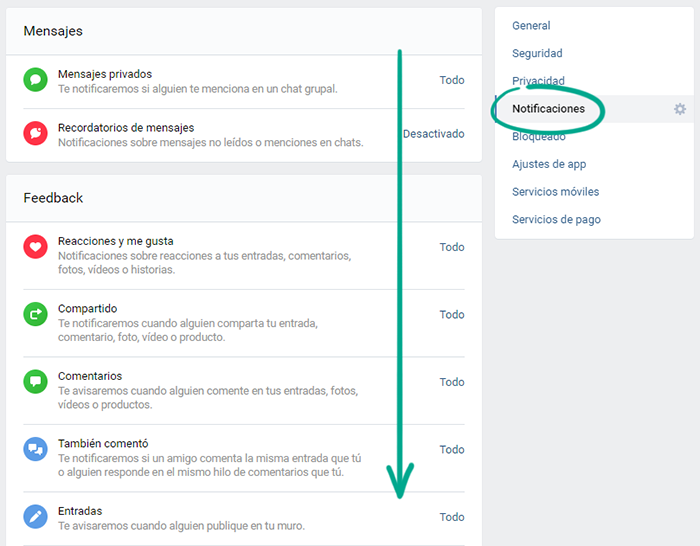
Si te molestan los mensajes de correo electrónico con notificaciones de VK, opta por no recibirlos:
- Haz clic en el ícono con la foto de perfil en la esquina superior derecha de la pantalla.
- Selecciona Configuración en la lista desplegable.
- Ve a la sección Notificaciones.
- Haz clic en el enlace a la derecha de Frecuencia de notificación en la parte inferior de la página en Notificaciones por correo electrónico.
- Selecciona Nunca.
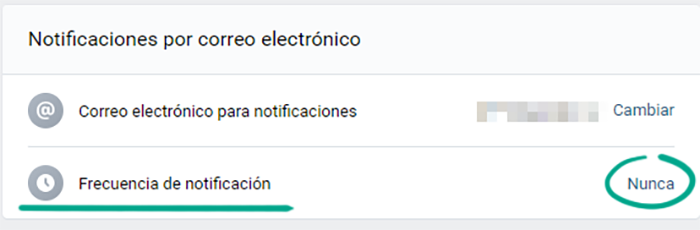
Para qué: para eliminar los comentarios irrelevantes.
De forma predeterminada, todos los usuarios de VK pueden enviarte invitaciones para unirte a una comunidad y tus amigos también pueden invitarte a activar aplicaciones en VK. Luego pueden utilizar mensajes privados para desafiarte en aplicaciones (por ejemplo, invitarte a competir). Si te molestan estas notificaciones, puedes desactivar la función:
- Haz clic en el ícono con la foto de perfil en la esquina superior derecha de la pantalla.
- Selecciona Configuración en la lista desplegable.
- Ve a la sección Privacidad:
- Haz clic en el enlace a la derecha de Quién puede invitarme apps abiertas y selecciona Nadie.
- Haz clic en el enlace a la derecha de Quién puede invitarme a unirme a las comunidades y selecciona Nadie.
- Haz clic en el enlace a la derecha de Quién puede invitarme a usar apps y selecciona Nadie.

Para qué: para ocultarse de miradas indiscretas.
De forma predeterminada, las notificaciones de VK incluyen el nombre del remitente y el mensaje de texto. Esta información aparece en la pantalla de tu dispositivo incluso cuando está bloqueado. El contenido de estas notificaciones puede ser visible para extraños, por lo que recomendamos deshabilitar la visualización de este texto no deseado.
Para configurar la apariencia de las notificaciones:
- Haz clic en el ícono con la foto de perfil en la esquina superior derecha de la pantalla.
- Selecciona Configuración en la lista desplegable.
- Ve a la sección Notificaciones.
- Desactiva el conmutador de alternancia junto a Activar notificaciones por sonido.
- Desactiva el conmutador de alternancia junto a Mostrar los textos de los mensajes en las notificaciones.
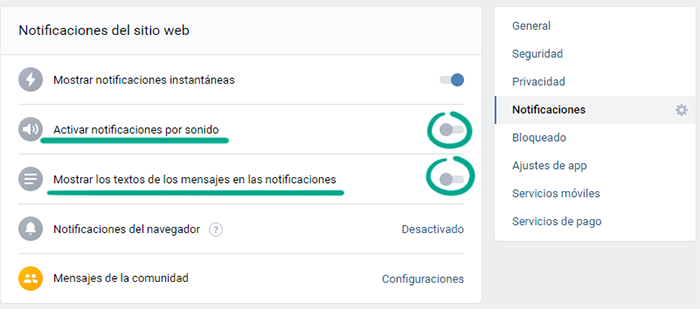
Cómo eliminar tus rastros
Para qué: para verificar toda tu configuración de privacidad.
Puedes comprobar cómo otros usuarios ven tu muro y asegurarte de que la configuración de privacidad está en línea con tus expectativas.
- Haz clic en el ícono con la foto de perfil en la esquina superior derecha de la pantalla.
- Selecciona Configuración en la lista desplegable.
- Ve a la sección Privacidad.
- En la parte inferior de la página, haz clic en el enlace para ver cómo ven tu perfil otros usuarios.

De forma predeterminada, verás tu perfil tal como le aparece a un usuario de VK que no es tu amigo o seguidor. Puedes comprobar cómo se muestra tu perfil a cualquiera de tus amigos:
- Haz clic en el campo Usuario desconocido en la parte superior de la página para abrir un panel de búsqueda.
- Ingresa el nombre del usuario en cuyo nombre deseas ver tu página.
- Haz clic en el nombre del usuario.
- Para volver al menú, haz clic en Volver a la configuración.
Para qué: para conservar información financiera importante.
VK Pay te permite pagar productos y servicios en tiendas en línea a través de tu cuenta. Esto es conveniente, pero en caso de filtración de datos o piratería, tu información podría caer en manos de los ciberdelincuentes. Vincular tu tarjeta bancaria con la cuenta también aumenta el riesgo de compras accidentales, por ejemplo, cuando el dispositivo termina en manos de un niño. Para evitar esto, desvincula tus tarjetas de tu cuenta:
- Haz clic en el ícono con la foto de perfil en la esquina superior derecha de la pantalla.
- Selecciona Configuración en la lista desplegable.
- Ve a la sección Servicios de pago.
- Haz clic en el enlace que muestra el número de métodos de pago.
- Haz clic en Desvincular junto a cada método de pago que hayas agregado.
- Ingresa tu contraseña para confirmar esta acción.







